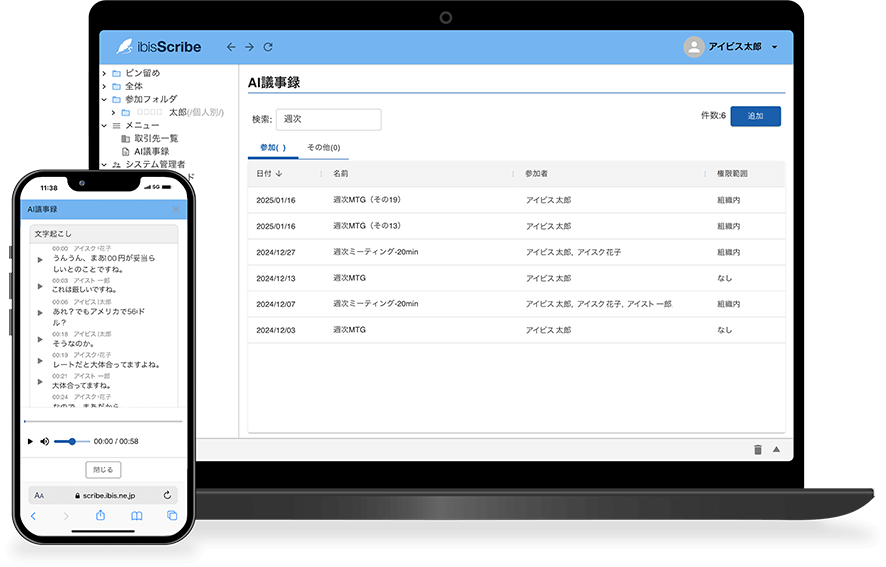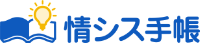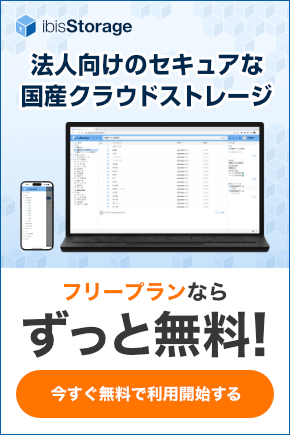Microsoft Teamsを活用することで、これまで手間のかかっていた議事録の作成業務を大幅に効率化できます。
Teamsには、会議中の会話を自動で文字起こしする標準機能が備わっており、これを活用すれば議事録作成の土台を手軽に作成可能です。
本記事では、Teamsの標準機能を使った議事録作成の方法から、さらに高精度な外部ツールの活用法まで、議事録作成を効率化するための具体的な手順やポイントを網羅的に解説します。
目次
Teamsで議事録作成は自動化できる?標準機能とツールを紹介
Microsoft Teamsには、会議の議事録作成をサポートする標準機能が搭載されており、特別なツールを導入しなくても自動化が可能です。
代表的な機能が、会話を自動でテキスト化する「トランスクリプション機能」です。
この方法を利用すれば、議事録作成の工数を大幅に削減できます。
さらに、より高い精度や便利な要約機能を求める場合は、Teamsと連携できる外部の議事録作成ツールを導入する選択肢もあります。
この記事では、それぞれの機能やツールの特徴、具体的な使い方を解説します。
Teamsの標準機能「トランスクリプション」とは?
Teamsのトランスクリプション機能とは、オンライン会議中の発言をリアルタイムで文字起こしし、テキストデータとして保存する機能です。
会議が終了した後、文字起こしされた内容は「トランスクリプト」として保存され、いつでも閲覧・ダウンロードができます。
このスクリプトには、誰がいつ発言したかの情報もタイムスタンプ付きで記録されるため、会議内容の振り返りや議事録作成の元データとして非常に役立ちます。
手作業でのメモ取りから解放され、会議そのものに集中できる環境を構築します。
文字起こしで何ができる?トランスクリプションの主な機能
トランスクリプション機能の主な役割は、会議中の音声を自動でテキストデータに変換する文字起こしです。
この機能により、リアルタイムで会話がテキスト化されるだけでなく、発言者も特定して記録されます。
誰がどのような発言をしたかが明確になるため、後から内容を確認する際に非常に便利です。
また、会議終了後には、生成されたテキストデータをWordファイル(.docx)やVTTファイル(.vtt)形式でダウンロードできます。
このデータを基に編集や要約を行うだけで、議事録を効率的に作成することが可能になります。
リアルタイム字幕を表示するライブキャプションとの違い
トランスクリプションと似た機能に「ライブキャプション」がありますが、両者の目的は異なります。
ライブキャプションは、会議中に発言内容をリアルタイムで画面下部に字幕として表示する機能です。
これは、音声が聞き取りにくい環境や聴覚に障がいのある参加者をサポートすることを主な目的としています。
そのため、ライブキャプションで表示されたテキストは会議が終了すると消えてしまい、後から見返したり保存したりすることはできません。
一方、トランスクリプションは会議後にテキストデータとして保存され、議事録作成などに活用できる点が大きな違いです。
30日間無料お試しあり
業界最高クラスの認識率のAI議事録サービス

【5ステップ】Teamsトランスクリプション機能の使い方
Teamsのトランスクリプション機能は、いくつかのステップを経て利用を開始できます。組織のTeams設定によっては、管理者がTeams管理センターで会議ポリシーを変更し、機能を有効にする必要がある場合があります。また、日本語で利用する際には、初期設定言語から変更が必要です。ここでは、会議の開始から文字起こしデータのダウンロード、そして保存までの一連の使い方を5つのステップに分けて具体的に解説します。この手順を参考にすることで、会議の文字起こしをより効果的に活用できるようになります。
ステップ1:Teams会議を開始する
トランスクリプション機能を利用するためには、まずTeamsで会議を開始する必要があります。
カレンダーからスケジュールされたオンライン会議に参加するか、「今すぐ会議」機能を使って即席のWeb会議を立ち上げてください。
デスクトップ版アプリでもブラウザ版でも利用可能です。
この機能は会議中にのみ有効になるため、会議が始まっていない段階では操作できません。
参加者が揃い、議論を始める前にトランスクリプションを開始する準備を整えます。
ステップ2:トランスクリプションを開始する
会議が始まったら、画面上部または下部に表示されるコントロールバーから「…(その他)」をクリックします。
表示されたメニューの中から「レコーディングと文字起こし」を選択し、さらに「トランスクリプションの開始」を選びます。
操作が完了すると、会議に参加している全メンバーにトランスクリプションが開始された旨の通知が表示され、画面の横にトランスクリプトのウィンドウが現れます。
ここに、リアルタイムで文字起こしされた内容が表示されていきます。
ステップ3:音声言語を設定する
トランスクリプションを開始したら、文字起こしの精度を高めるために音声言語を正しく設定することが重要です。
トランスクリプトウィンドウの右上にある設定アイコンをクリックし、「音声言語の変更」を選択します。
次に、会議で使用されている言語、例えば「日本語」を選んで確認ボタンを押します。
この設定を間違えると、音声が正しく認識されず、文字起こしの精度が著しく低下するため、開始後に必ず確認する習慣をつけることが推奨されます。
ステップ4:トランスクリプションを停止する
文字起こしを停止する場合も、開始時と同様の操作で行います。
コントロールバーの「…(その他)」から「レコーディングと文字起こし」へ進み、「トランスクリプションの停止」を選択します。
また、会議自体が終了すると、トランスクリプションと録音は自動的に停止され、データが保存されます。
会議の途中で特定の部分だけ文字起こしを止めたい場合や、レコーディングと別々に管理したい場合に手動での停止操作を行います。
ステップ5:文字起こしデータをダウンロードする
会議が終了すると、文字起こしされたデータは自動的に保存されます。
データを確認・ダウンロードするには、Teamsのカレンダーから該当の会議イベントを開くか、関連するチャット履歴にアクセスします。
そこに表示される「トランスクリプト」タブから、内容の閲覧が可能です。
ダウンロードする際は、ファイル形式を「.docx(Word形式)」または「.vtt(キャプション形式)」から選択できます。
議事録として編集する場合は、Word形式が便利です。
保存場所はPCのダウンロードフォルダになります。
Teamsのトランスクリプション機能を利用するメリット
Teamsのトランスクリプション機能を活用することには、多くのメリットがあります。
最大の利点は議事録作成にかかる時間と労力を大幅に削減できることですが、それ以外にも会議内容の正確な把握や、参加者間でのスムーズな情報共有にも貢献します。
これにより、議事録作成担当者だけでなく、会議に参加するすべてのメンバーの生産性向上につながる可能性があります。
議事録作成の手間を大幅に削減できる
従来、議事録の作成は、会議中にメモを取り、会議後にそれを清書するという手間のかかる作業でした。
しかし、トランスクリプション機能を使えば、会議中の全発言が自動でテキスト化されるため、ゼロから文章を書き起こす必要がなくなります。
担当者は、生成されたテキストデータの誤字脱字を修正し、要点をまとめるだけで済むようになります。
これにより、議事録作成にかかる時間を大幅に短縮でき、より重要度の高い他の業務にリソースを割くことが可能となります。
会議の聞き逃しや認識のズレを防げる
会議に集中していても、一部の発言を聞き逃したり、話の意図を誤って解釈してしまったりすることは起こり得ます。
トランスクリプション機能を使えば、すべての発言がテキストとして記録されるため、後から正確な会議内容を文字で確認できます。
特に、オンライン会議でマイクの音質が悪かったり、複数の人が同時に話して聞き取りにくい場面でも、テキストで内容を補完することが可能です。
これにより、参加者間の認識のズレを防ぎ、正確な情報に基づいた意思決定を支援します。
会議に途中参加しても内容を追いかけやすい
やむを得ない事情で会議に遅れて参加した場合、それまでの議論の流れを把握するのは困難です。
しかし、トランスクリプション機能が有効になっていれば、途中から参加した人でも、それまでの会話がテキストで表示されているため、議論の文脈を素早くキャッチアップできます。
会議の録画データを見返すよりも効率的に状況を把握できるでしょう。
また、会議後にチャット履歴からトランスクリプト全文を確認できるため、欠席者への情報共有もスムーズに行えます。
Teamsトランスクリプション機能を使う際の3つの注意点
Teamsのトランスクリプション機能は非常に便利ですが、利用する上ではいくつかの注意点を理解しておく必要があります。
自動で開始されない仕様や文字起こしの精度、そして利用できるライセンスの条件など、事前に知っておくことで、いざという時に「使えなかった」という事態を防ぎ、機能をより効果的に活用できます。
自動では開始されないため手動操作が必要
トランスクリプション機能は、会議が始まっても自動で有効になるわけではありません。
会議の主催者または参加者の誰かが、毎回手動で開始操作を行う必要があります。
この操作を忘れてしまうと、その会議の文字起こしデータは一切残りません。
議事録作成を目的としてこの機能を利用する場合は、会議が始まったらすぐにトランスクリプションを開始することを、会議運営のルールとして定着させることが重要です。
操作自体は簡単ですが、忘れがちなポイントなので注意が必要です。
文字起こしの精度は100%ではない
AIによる音声認識技術は向上していますが、文字起こしの精度は完璧ではありません。
話者の滑舌や声の大きさ、マイクとの距離、周囲の雑音、専門用語や固有名詞の使用など、さまざまな要因によって誤変換が発生する可能性があります。
そのため、トランスクリプション機能で生成されたテキストは、あくまで議事録の「下書き」や「たたき台」として捉えるべきです。
必ず人間の目で内容を確認し、不正確な箇所を修正する作業が不可欠であり、これを怠ると誤った情報が公式な記録として残ってしまうリスクがあります。
ライセンスによっては利用できない場合がある
Teamsのトランスクリプション機能は、すべてのユーザーが利用できるわけではなく、契約しているMicrosoft365のライセンスプランによっては機能が含まれていない場合があります。
一般的に、法人向けの「Microsoft365 Business Standard」や「Business Premium」、大企業向けの「E3」「E5」などの上位プランで利用可能です。
自社でこの機能を使いたい場合は、まず情報システム部門や管理者に、契約しているライセンスの種類を確認することが必要です。
利用できない場合は、プランのアップグレードを検討するか、外部ツールの導入を考えることになります。
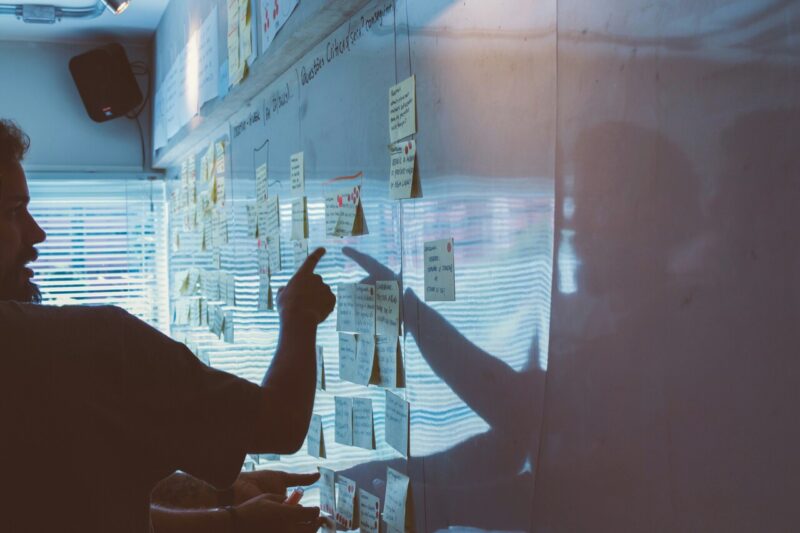
より高精度な議事録作成ならAI議事録専用サービスの活用がおすすめ
Teamsの標準機能だけでも議事録作成は効率化できますが、文字起こしの精度や機能性に物足りなさを感じる場合は、外部のAI議事録専用サービスを連携させるのがおすすめです。
これらのツールはAI技術を活用し、より高精度な文字起こしや自動要約、話者分離といった便利な機能を備えています。
Microsoft Copilotのように、Teamsに統合されて会議の要約やタスク抽出を自動で行う高度なサービスもあり、議事録作成の質とスピードをさらに向上させることが可能です。
30日間無料お試しあり
業界最高クラスの認識率のAI議事録サービス

Teams連携可能な議事録作成ツールを選ぶメリット
議事録作成ツールを選ぶ際は、Teamsとシームレスに連携できるアプリを選択することが重要です。
連携可能なツールを導入することで、Teamsの使い慣れたインターフェースから離れることなく、議事録作成のプロセスをさらに高度化、自動化できます。
ツールの導入によって、標準機能だけでは実現が難しい、より質の高い議事録を効率的に作成する環境が整います。
標準機能より高い精度での文字起こしが期待できる
議事録作成に特化した外部ツールの多くは、独自の高性能な音声認識エンジンを搭載しており、Teamsの標準機能よりも高い精度での文字起こしが期待できます。
特に、専門用語や業界特有の表現、あるいは早口な会話など、標準機能では誤認識しやすい音声も正確にテキスト化できる場合があります。
文字起こしの精度が高ければ高いほど、会議後の修正作業にかかる時間が短縮され、議事録作成全体の工数をさらに削減することに直結します。
Teams以外のWeb会議にも対応できる
多くの企業では、社内ではTeams、顧客とは別のツールといったように、複数のWeb会議システムを併用しているケースが少なくありません。
外部の議事録作成ツールの中には、Teamsだけでなく、ZoomやGoogle Meetなど、複数の主要なプラットフォームに対応しているものがあります。
このようなツールを導入すれば、どのWeb会議システムを利用する場合でも、同じ保管場所、同じ手順、同じ品質で議事録を作成でき、運用が煩雑になるのを防げます。過去の会議議事録を探すのも簡単になります。会議に使った資料を添付したりできるものもあります。
新たなツールを覚える必要もありません。
要約や話者分離など便利な機能が豊富
AI議事録専用ツールが持つ大きなメリットは、単なる文字起こしにとどまらない豊富な付加機能です。
AIが会議全体の流れを解析し、自動で要約を生成したり、重要な決定事項やToDoリストを抽出したりする機能は、議事録の質を大きく向上させます。
また、話者分離の精度も高く、誰がどの発言をしたのかを正確に記録できるため、責任の所在が明確になります。
これらの機能によって、文字起こしデータを確認するだけでなく、議事録の清書という最終工程までも自動化に近づけることが可能です。
【手動】Teamsの会議メモ機能で議事録を作成する方法
トランスクリプションのような自動化機能を使わず、手動で議事録を作成したい場合には、Teamsに標準搭載されている「会議メモ」機能が役立ちます。
この機能は、会議の参加者全員がリアルタイムで共同編集できる共有のメモスペースです。
複数人で手分けしてメモを取ったり、アジェンダを共有しながら議論を進めたりする際に便利な方法と言えます。
会議が始まる前にメモを準備する
効率的に議事録を作成するためには、事前の準備が重要です。
Teamsのカレンダーで該当の会議スケジュールを開き、「詳細」タブから「会議のメモ」セクションを利用して、事前にメモの準備を開始できます。
ここに会議の日時、参加者、議題といった基本情報をあらかじめ入力しておくと、会議が始まったときに慌てることなく、すぐに本題の記録に取り掛かれます。
作成されたメモは会議に紐づけて一元管理されるため、後から探すのも容易です。
会議の開催中にメモを取る
会議が始まったら、画面上部の「その他」メニューから「会議のメモ」を選択すると、画面の右側にメモの編集エリアが表示されます。
会議の参加者は誰でもこのエリアに自由にテキストを入力し、リアルタイムで共同編集が可能です。
書記担当者を一人に絞るのではなく、複数人で分担してメモを取ることで、記録の抜け漏れを防ぎ、より網羅的な議事録を作成できます。
太字や箇条書きなどの書式設定も使えるため、要点を分かりやすく整理しながら記録を進められます。
会議終了後にメモを確認・編集する
会議が終了した後も、作成した会議メモはいつでもアクセス可能です。
Teamsのカレンダーにある該当の会議イベント、または会議が行われたチャネルやチャットのスレッドからメモを開き、内容の確認や編集作業を行えます。
会議中に取りきれなかった詳細情報の追記や、誤字脱字の修正、全体の構成の整理といった清書作業を、関係者で協力して進めることが可能です。
完成したメモは、そのまま議事録として関係者に共有できます。
まとめ
Microsoft Teamsを活用することで、議事録作成のプロセスは大幅に効率化できます。
Teamsに標準で搭載されているトランスクリプション機能は、会議の発言を自動で文字起こしし、議事録作成の土台を簡単に作成する手段を提供します。
一方で、この機能には手動での開始操作が必要な点や、文字起こし精度が完璧ではないといった注意点も存在します。
より高い精度や自動要約などの高度な機能を求める場合は、Teamsと連携可能な外部ツールの導入が有効な選択肢となります。
自社の運用方法や求める議事録の品質に合わせて、これらの方法を適切に選択することが重要です。
AI議事録ならibisScribe
ibisScribe(アイビススクライブ)は1アカウントから利用できるコストパフォーマンスに優れたAI議事録サービスです。文字起こしおよび議事録作成の人件費が大幅に削減でき、社内の共有も簡単にできます。ゼロトラストセキュリティ対応で安心して利用できます。まずはibisScribeの無料トライアルやデモを試して、AI議事録の可能性を体感してみてください。
業界最高クラスの
認識率のAI議事録サービス